【Canonプリンターの場合】
(1)「印刷対象の画像を選択します」→「この画像を印刷する」をクリック
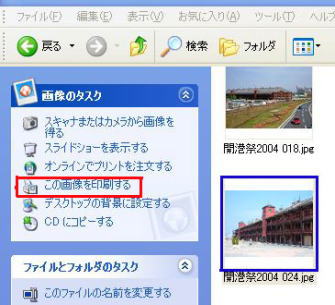 |
(2)「写真の印刷ウィザード」が起動→「次へ」をクリック
 |
(3)「選択した画像の確認」(すべて印刷したい場合は「すべて選択」をクリック)
→「次へ」をクリック
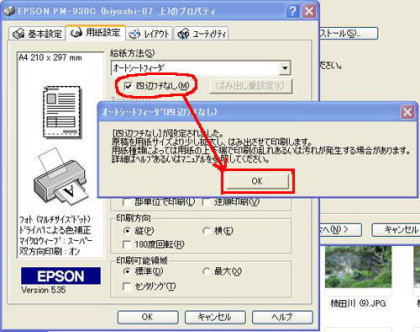 |
(4)「印刷の基本設定」をクリックし用紙の種類や印刷品質を選択する。
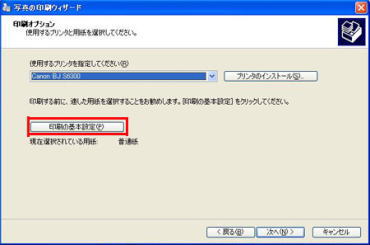
|
(5)「プリンタのプロパティ」ダイヤログボックスが表示されるので、
「用紙の種類:光沢紙」と「印刷品質:きれい」等を選択する。

※「用紙の種類の設定」は、購入したプリント用紙の袋に明記してあるので、
指定の種類を選択する。下記はcanonの場合です。
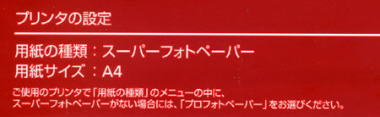
|
(6)「ページ設定タブ」をクリック→「用紙サイズ」を選ぶ。
L判や2L判等の用紙サイズがメニューにない場合は、
「ユーザー定義用紙」を選択→「ユーザー定義用紙」ダイアログボックス
で幅90.0、長さ127.0(L判の場合)等サイズを指定する。
※サイズはプリント用紙の袋に明記してあります。
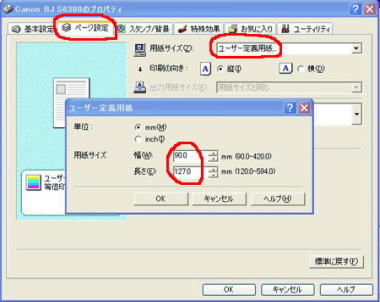
|
(7)「フルページ写真プリント」をクリック→「次へ」
これで印刷が開始される。
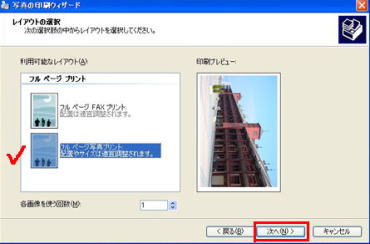
|
(8)印刷が完了したら「完了」ボタンをクリックする

|

【EPSONプリンターの場合】
(1)~(4)は前項と同様
(5)「プリンタのプロパティ」ダイヤログボックスが表示されるので、
「用紙の種類:PM写真用紙」と「印刷品質:きれい」等を選択する。

※「用紙の種類の設定」は、購入したプリント用紙の袋に明記してあるので、
指定の種類を選択する。下記はEPSONの場合です。
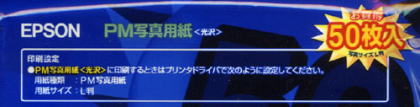 |
(6)「用紙設定タブ」をクリック→「用紙サイズ」を選ぶ。
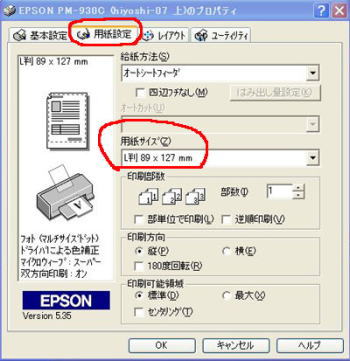
|
(7)「四辺フチなし」のチェックボックスをクリックする。
警告が出るので、「OK」をクリックする。

|
(8)「フルページ写真プリント」をクリック→「次へ」
これで印刷が開始される。
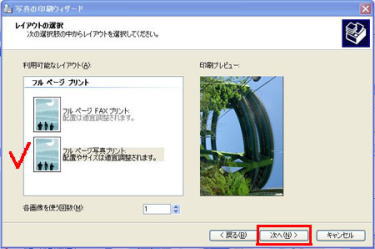
※四辺フチなしのため、周りにフチがないのが分かる。
|